想知道为什么Illustrator在Mac上这么慢?这是许多用户遇到的令人沮丧的问题。
从缓慢的加载时间到冰冻甚至崩溃,我们都汇总了本文,因此您无需浪费更多时间尝试在论坛上找到答案。
让我们让Illustrator恢复并运行,以便您可以返回设计。
为什么Illustrator在Mac上运行慢?
毫无疑问,Adobe Illustrator是一种强大的图形设计工具,用于创建从徽标到复杂插图的所有内容。它的精确性和多功能性是Creatives中的最爱,但其资源丰富的性质有时会使您的Mac的性能构成损害。
如果您在Mac上遇到了Illustrator慢速,则可能是这些原因之一:
- RAM不足
- 过时的软件
- 干扰背景过程
- 过度整理的Mac
因此,让我们看一下您可以做些什么来加快插图画家的速度。
1。确保您的软件是最新的
重要的是要检查插画家本身和您的MacOS。如果您的软件已过时,那么在某个时候,您一定会遇到问题。
如何检查插画家更新:
打开Illustrator>帮助>更新。
查看可用的内容,然后单击“更新”以开始过程。
如何检查MacOS更新:
从主菜单主菜单中打开系统设置。
单击常规>软件更新。
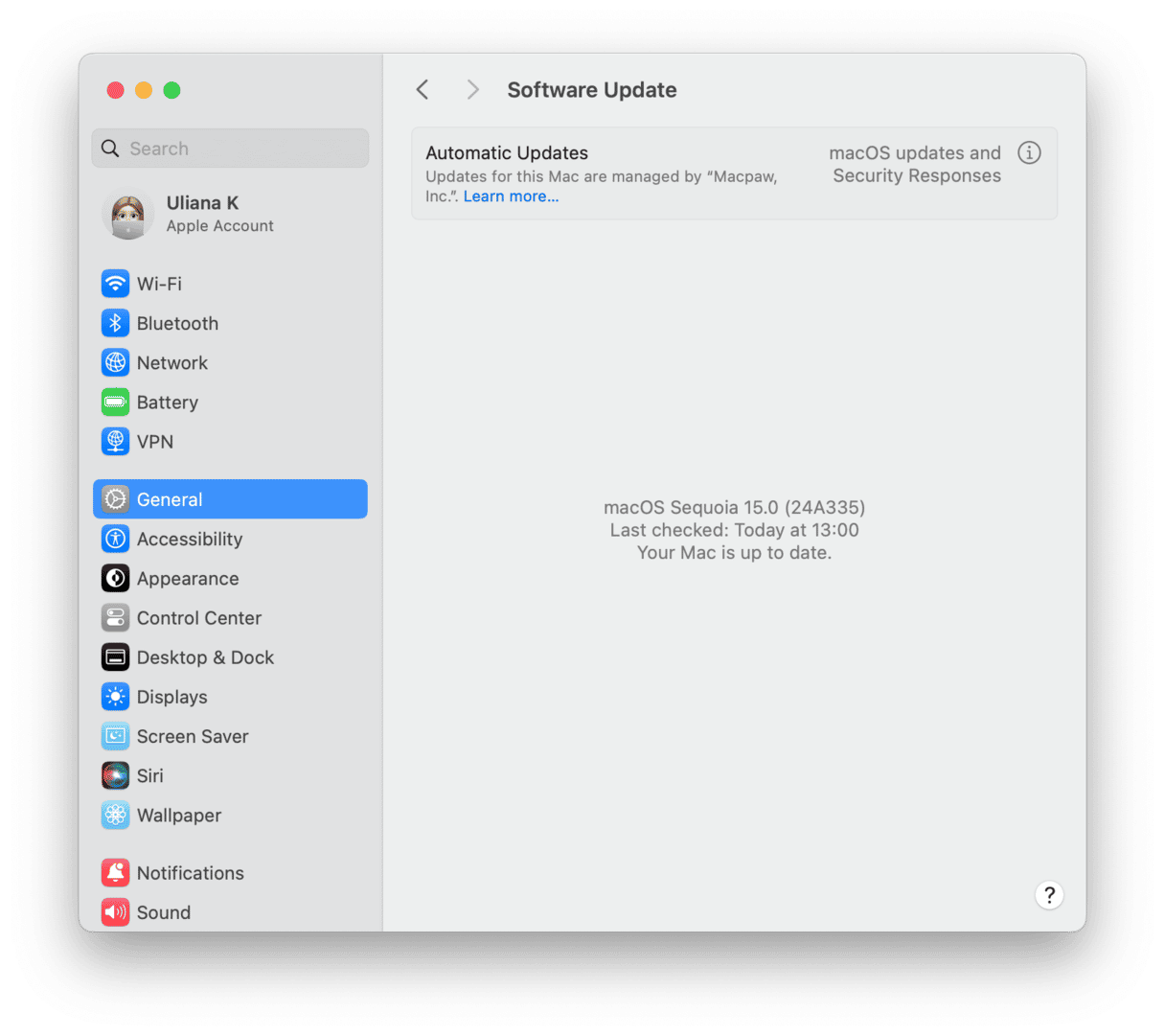
2。关闭任何不必要的背景过程
毋庸置疑,Illustrator是渴望资源的,如果您一次打开多个应用程序,这可能会开始消耗Mac的内存。如果您不积极使用它,请关闭它;这是活动监视器的方式:
打开查找器>应用程序>实用程序>活动监视器。
单击内存。
看看开放和跑步的东西。
从列表中选择任何项目,然后单击X即时关闭。
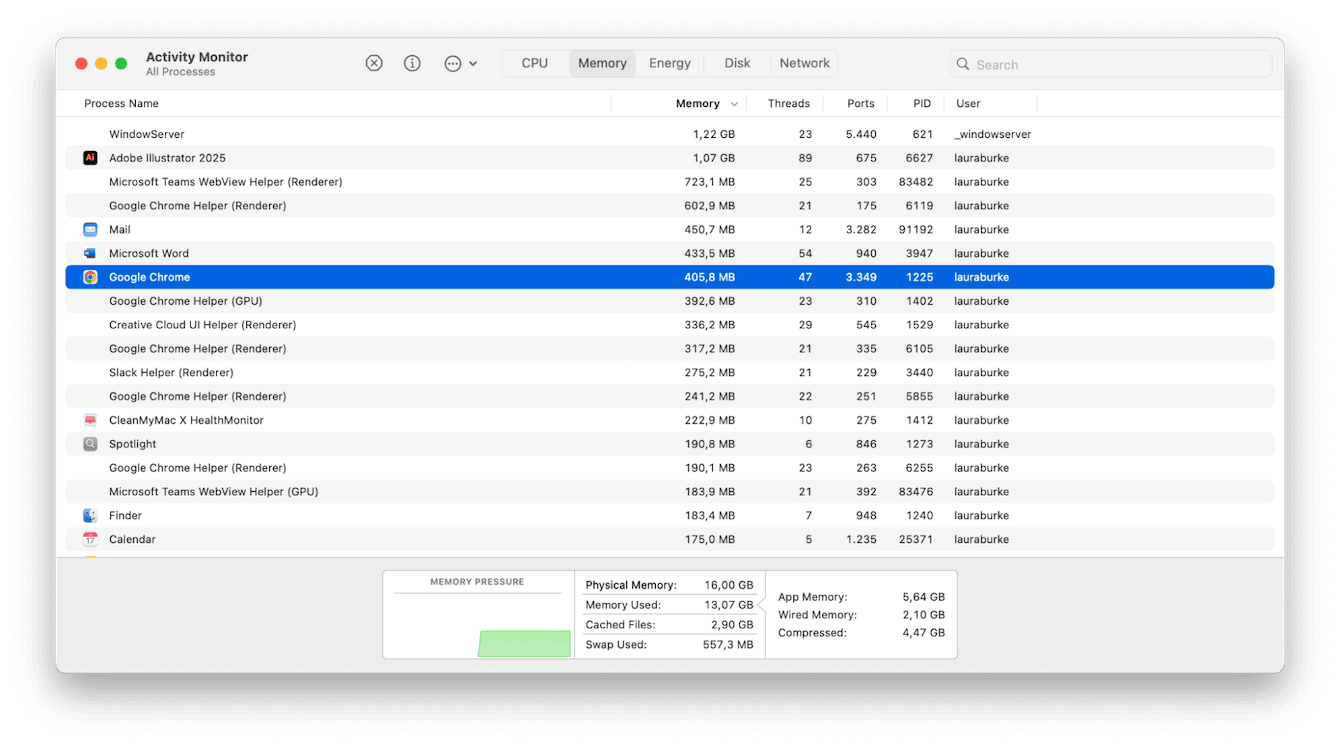
这里的另一个建议是确保如果您使用Google Chrome,则在运行Illustrator运行时关闭。 Chrome是另一个渴望资源的工具,因此关闭它可以为Adobe应用程序释放RAM。如果Chrome的表现本身迟钝,这是修复它的方法。
3。优化插图器设置
您也可以尝试调整Illustrator的设置,以减轻MAC资源的负担;这里有一些提示。
减少文件预览模式:从GPU预览切换到CPU。单击视图>使用CPU查看。
较低的栅格效果设置:转到效果>文档栅格效果设置,然后选择一个较低的分辨率。
禁用不必要的插件:未使用的插件可以慢慢插图插图。通过Illustrator>“设置”>“插件和刮擦磁盘”禁用它们,并断开所有未使用的磁盘。
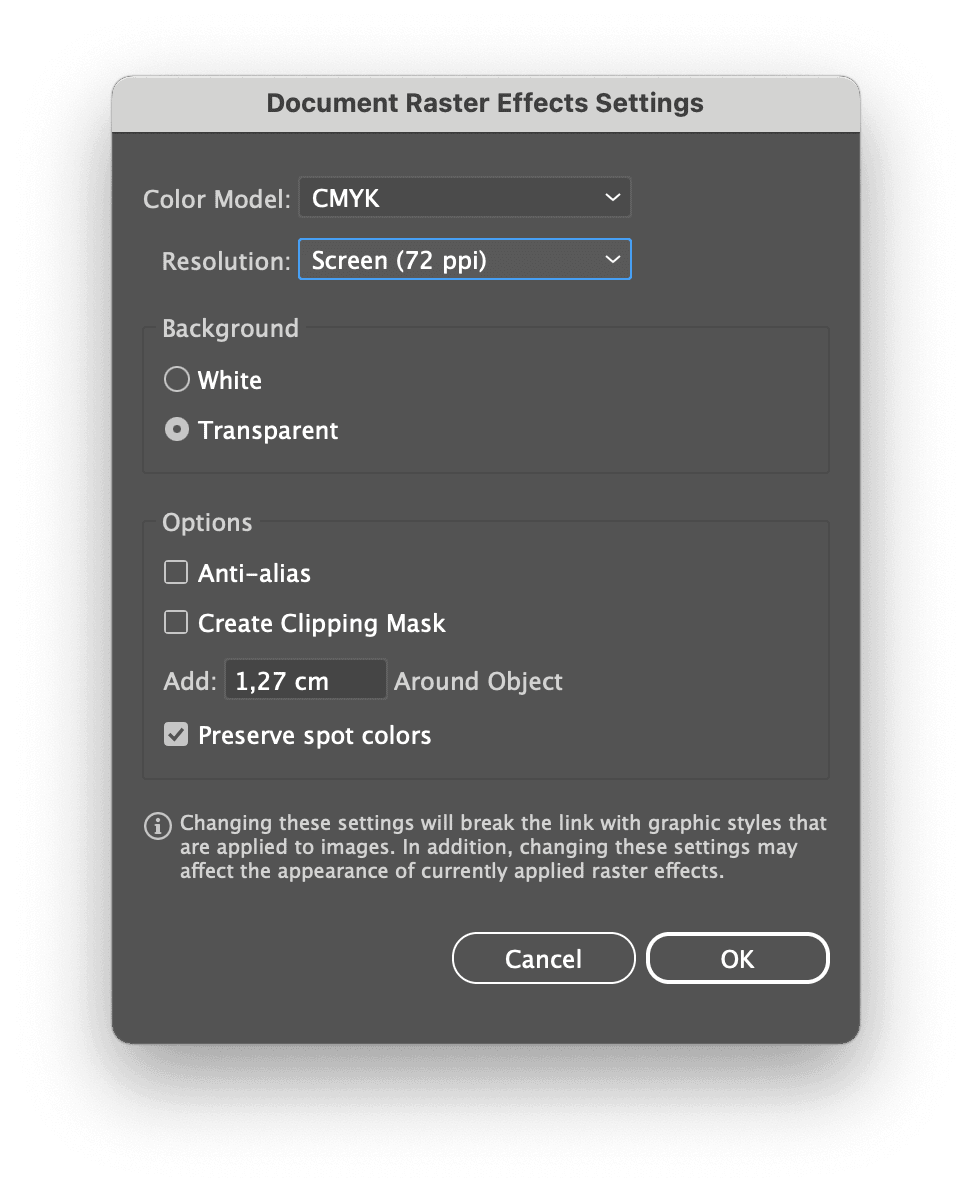
4。整理您的Mac以提高整体性能
有时,问题不是插画家本身,而是您的Mac的整体性能。混乱的系统,缺乏存储或累积的垃圾文件可以减慢所有内容,包括Adobe应用程序。
使用Mac Cleaner应用程序,例如CleanMymac,它具有令人印象深刻的智能护理工具,可以在一个地方管理所有内容。此功能功能强大;它执行五项基本检查,以确保您的Mac保持优化和健康;以下是:
开始免费的清洁式试用第一的。
打开应用程序,然后单击智能护理>扫描。
查看任务,然后单击“运行”。
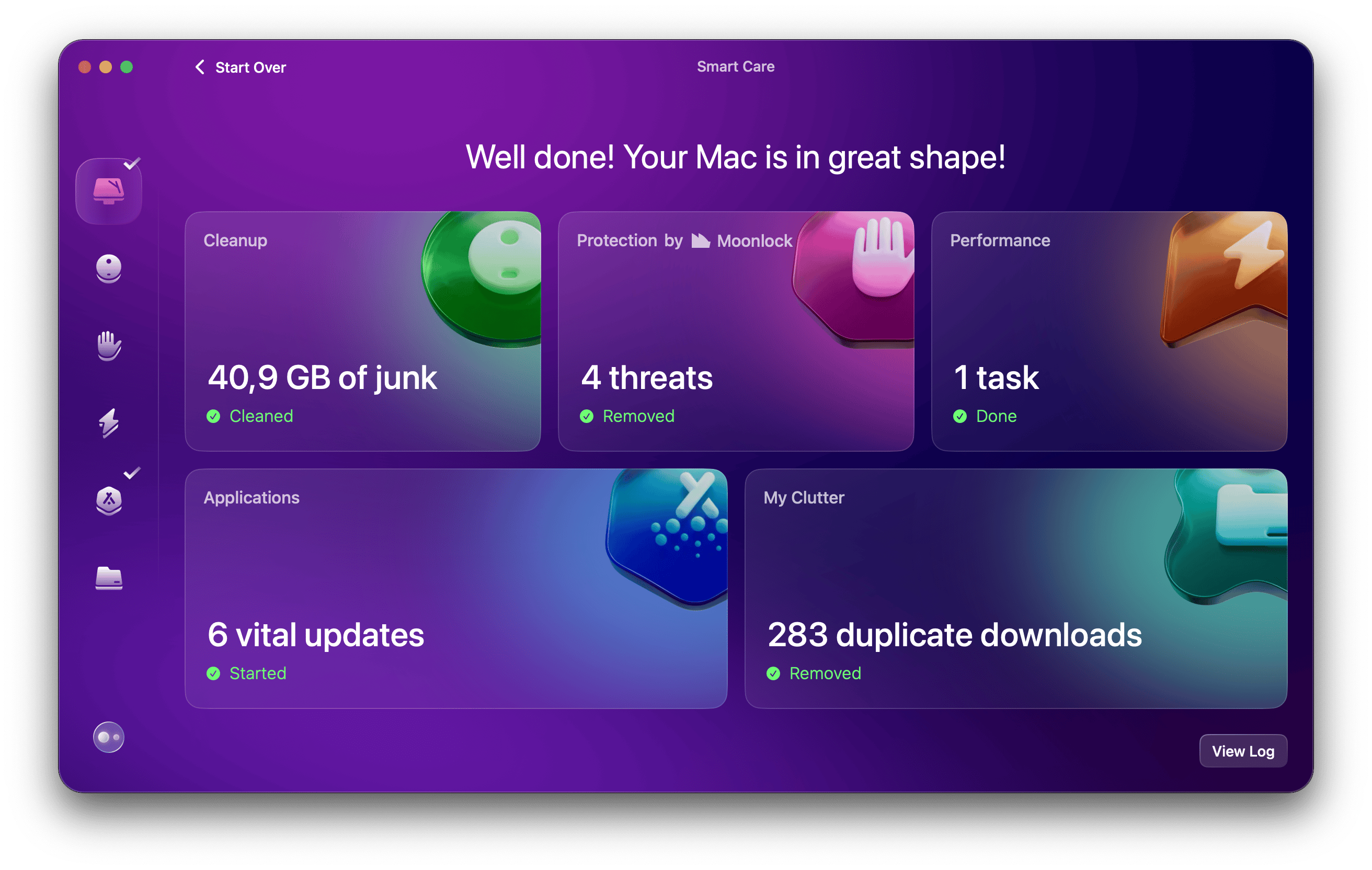
如果您正在寻找有关提高MacBook的整体性能和速度的更多提示,请查看此信息加快慢速MAC的指南有关其他提示。
现在,您知道为什么Illustrator在Mac上如此慢,以及您可以做些什么来修复它。
常见问题解答:为什么Illustrator在Mac上这么慢?
Illustrator使用这么多内存是正常的吗?
是的,这很常见。 Illustrator是资源密集型的,尤其是用于渲染效果或使用详细图形之类的任务,因此尽管令人沮丧,但可以期待。
太多的字体可以放慢插图仪吗?
超载字体库可以降低插图图,尤其是当您使用非标准或损坏的字体时。删除未使用的字体可能会帮助您提高应用程序的速度。
我应该使用外部硬盘驱动器来提高插画家的速度吗?
很多人认为使用外部驱动器会加快插图画家的速度。虽然它可以帮助您释放Mac上的空间,但是直接使用它们作为刮擦磁盘进行Illustrator可能会进一步放慢性能,除非它们超级高速SSD。
